- Hvis du ikke hører nogen lyd i din Chrome-browser, kan årsagen være nogle defekte lydindstillinger.
- Chrome-lyd fungerer ofte ikke på grund af cookies og cache eller endda malware-infektioner.
- Så et par grundlæggende fejlfindingstrin ville være at kontrollere alle disse detaljer først.
- Brug af den nyeste browserversion er også obligatorisk for at drage fordel af de nyeste Chrome-opdateringer.
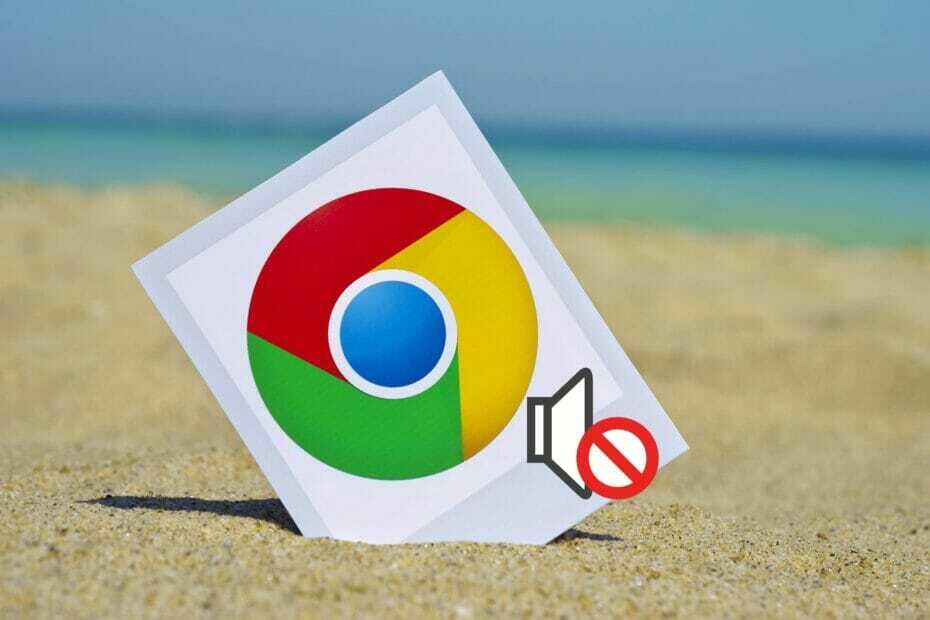
- Nem migration: Brug Opera-assistenten til at overføre spændende data, såsom bogmærker, adgangskoder osv.
- Optimer ressourceforbrug: din RAM-hukommelse bruges mere effektivt end Chrome gør
- Forbedret privatliv: gratis og ubegrænset integreret VPN
- Ingen annoncer: indbygget Ad Blocker fremskynder indlæsning af sider og beskytter mod datamining
- Download Opera
Google Chrome kan være den mest populære browser, men det gør det ikke immun over for problemer. Og et af de almindelige problemer, mange står over for, er, at Chrome-lyd ikke fungerer.
Det lyder måske for lille ting, men det er også det, der kan være mest frustrerende; mere når alle andre apps på din enhed afspiller lyd undtagen Chrome.
Imidlertid er løsningen lige så let og enkel at håndtere. Her er hvad du skal gøre, når du har Chrome, har ingen lyd på Windows 10.
Hvordan kan jeg rette Google Chrome, der ikke afspiller lyd?
- Prøv en anden browser
- Fjern malware
- Kontroller højttalervolumen og mixer
- Deaktiver udvidelser
- Ryd cache og cookies
- Nulstil Chrome-indstillinger
- Opdater Chrome
- Afinstaller og geninstaller Chrome
1. Prøv en anden browser

Chancerne er, at dette ikke er dit første problem med Chrome. Men du sidder sandsynligvis fast med Chrome, fordi du enten er vant til det eller på grund af nogle funktioner, du nyder.
Vi er her for at fortælle dig nu, at det ikke burde være sådan. Det Opera browseren er også baseret på Chromium (hvilket betyder, at de deler mange ting til fælles). Det har de samme standardfunktioner plus en hel masse andre.
Det er hurtigere end Chrome og spiser ikke så meget vædder. Det kommer også med disse gratis ekstra funktioner:
- indbygget adblocker
- indbygget VPN
- flydende vindue med videoafspilning, mens du fortsætter med at søge
- integrerede budbringere i sidepanelet
Og så meget mere. Klik på Læs mere knappen nedenunder for at læse alt om det.

Opera
Få fremragende hastighed, og en hel masse gratis ekstra funktioner gør det til en bedre browser end Chrome. Foretag kontakten nu.
Besøg webstedet
2. Fjern ondsindet eller anden uønsket software
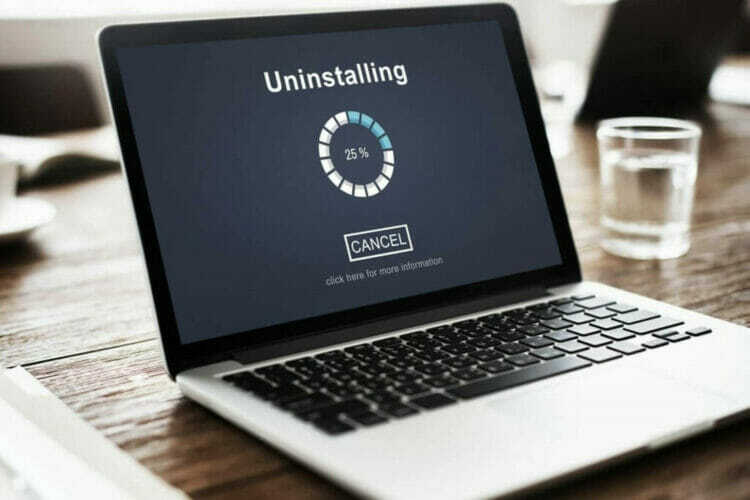
- Åbn Chrome-indstillinger.
- Gå til Fremskreden.
- Under Nulstil og ryd op klik Ryd computeren op.
- Klik på Finde.
- Hvis Chrome beder om at fjerne uønsket software, skal du klikke på Fjerne. Du bliver muligvis bedt om at genstarte din computer.
Kontroller, om problemet er løst.
Vi skal nævne, at problemet kan være forårsaget af malware, der inficerede dit system, mens du surfer på internettet.
Et antivirus er godt, men det bedste værktøj til at sikre dit system og dine data, mens du surfer, er et VPN-værktøj.
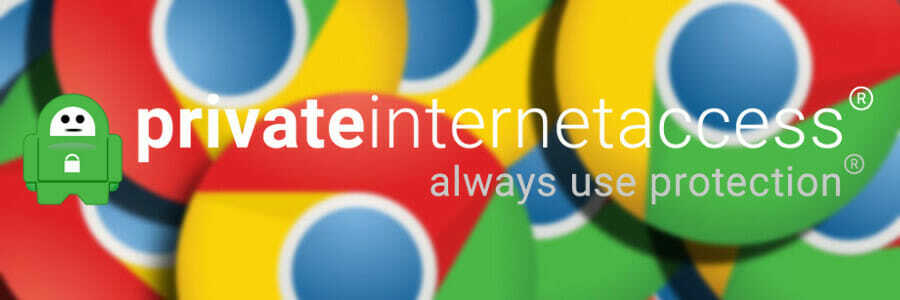
Vi anbefaler stærkt Privat internetadgang, en førende på markedet, ejet af Kape Technologies.
PIA kan installeres på flere måder. For eksempel kan du installere appen på din Windows 10-enhed eller mobiltelefon. Dette betyder, at VPN er tilgængelig hele systemet.
Men du kan også installere det som en udvidelse. Der er en Chrome-udvidelse til PIA, som grundlæggende routerer al browsertrafik gennem PIA.
Kør en systemscanning for at finde potentielle fejl

Download Restoro
PC-reparationsværktøj

Klik på Start scanning for at finde Windows-problemer.

Klik på Reparer alt til at løse problemer med patenterede teknologier.
Kør en pc-scanning med Restoro reparationsværktøj for at finde fejl, der forårsager sikkerhedsproblemer og afmatning. Når scanningen er afsluttet, erstatter reparationsprocessen beskadigede filer med friske Windows-filer og komponenter.
Det tilbyder også en let tænd / sluk-switch, en tilladelsesliste med websteds-URL, blokerer WebRTC for sikkerhedsproblemer og sorterer gateways efter ventetid, så du vil opleve den hurtigste forbindelse.
PIA tilbyder også:
- den nyeste teknologi til servere og kryptering (OpenVPN og WireGuard)
- no-logs datapolitik
- ubegrænset båndbredde og flere enheder tilsluttet samtidigt
- evnen til at blokere trackere og malware

Privat internetadgang
Forbedret identitet og databeskyttelse til Chrome og din enhed. Ikke mere malware, der skærer lydfunktionen.
Hent den nu!
3. Kontroller højttalervolumen og mixer
- Højreklik på Højttaler ikonet på proceslinjen nederst til højre på proceslinjen.
- Vælg Åbn Volume Mixer.
- Din Chrome-app skal vises der under Ansøgninger sektion mod højre.
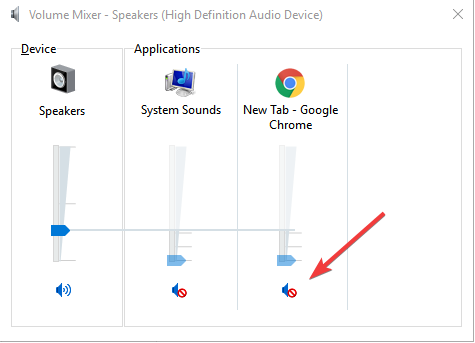
- Sørg for, at det ikke er slået fra, eller at lydstyrken ikke er indstillet til den laveste position.
Kontroller, om Chrome er i stand til at afspille lyd. Hvis ikke, fortsæt til næste trin.
Leder du efter de bedste lydudligningsudvidelser til Chrome? Her er de bedste muligheder.
4. Deaktiver udvidelser
- Type krom: // udvidelser på en Chrome-fane, og tryk på Gå ind.
- Du får en liste over udvidelser, der er integreret i din Chrome-browser.
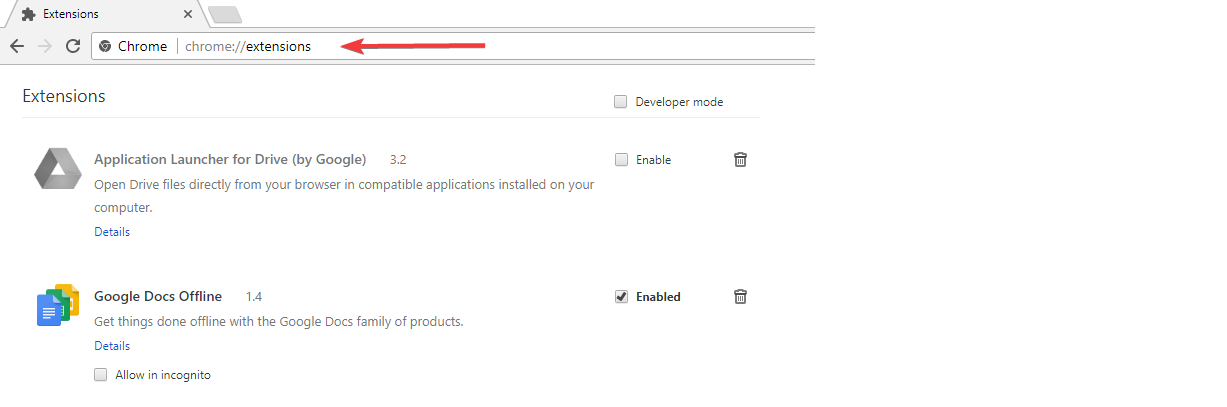
- Kig efter en bestemt udvidelse med navnet Pepper Flash og deaktiver det. (De fleste rapporterede at have haft deres lydproblemer løst efter deaktivering af netop denne udvidelse.)
- Faktisk ville det være en god ide at slette alle andre udvidelser og installere dem igen, mens du kontrollerer efter hver installation, om du får lyd.
For at sikre, om det virkelig er en udvidelse, der forårsager problemet, skal du åbne Chrome i Inkognitotilstand.
For at gøre det skal du trykke på (Cntrl + Shift + N) på Chrome eller klikke på øverste højre hjørne af din Chrome-browser og vælge Nyt inkognitovindue fra menuen.
Kontroller, om du får lyd. Hvis ja, er der muligvis en udvidelse, der forårsager problemet.
5. Ryd cache og cookies
- I din Chrome-browser skal du klikke på de tre lodrette prikker øverst til højre.
- Vælg Flere værktøjer, derefter Slet browserdata.
- I Slet browserdata vindue, der vises, har du mulighed for at indstille en tidslinje, som dataene ryddes mod. Vælg Hele tiden for et omfattende oprydningsjob.
- Klik på Slet data.
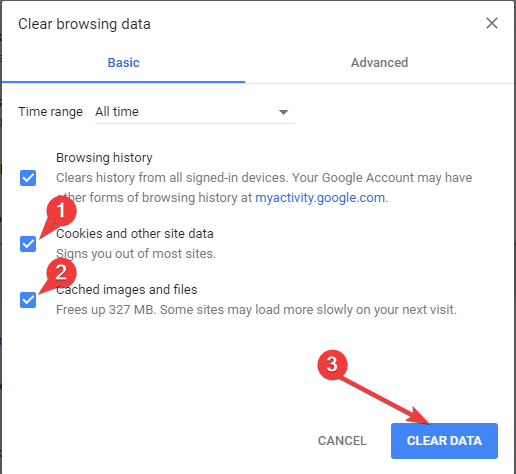
- Der er en Fremskreden fanen, så du også kan tjekke for yderligere muligheder.
Genstart din pc og kontroller, om lydproblemet er løst, eller læs videre for andre trin.
Fjern browserdata let med et af disse fantastiske værktøjer!
6. Nulstil Chrome-indstillinger

- Klik på de tre lodrette prikker øverst til højre i din Chrome-browser.
- Vælg Indstillinger.
- Vælg Fremskreden fanen nederst.
- Vælg Nulstil på bunden.
- Der vil være et bekræftende felt, klik på Nulstil fanen, hvor processen skal begynde.
7. Opdater Chrome
- Klik på de tre lodrette prikker øverst til højre i din Chrome-browser.
- Der burde være en Opdater Google Chrome link vist, hvis en opdatering er tilgængelig.
- Alternativt skal du klikke på Hjælp og Om Google Chrome.
- Chrome vil automatisk kontrollere, downloade og installere enhver tilgængelig opdatering.
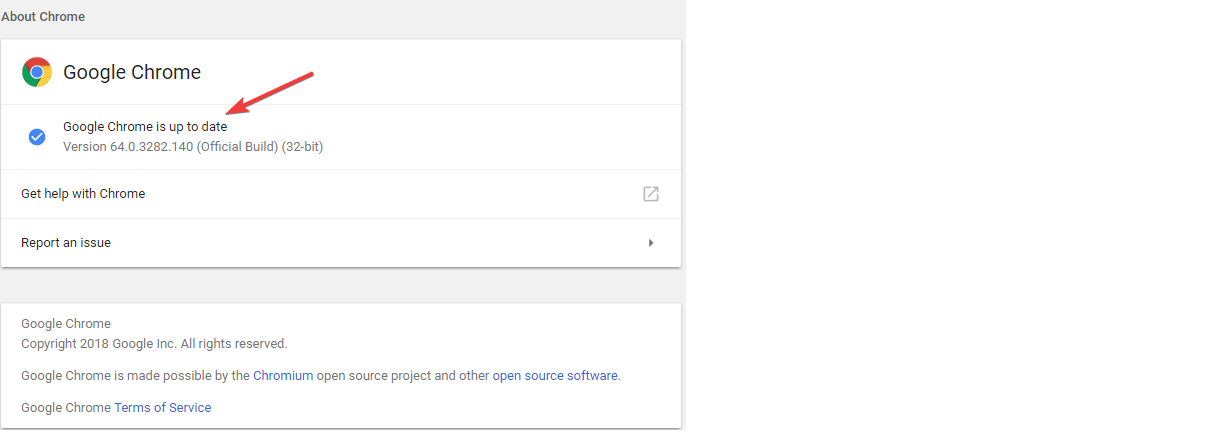
- Genstart, når du bliver bedt om at afslutte installationsprocessen.
8. Afinstaller og geninstaller Chrome
Afinstallation af Chrome:
- Start med at lukke alle forekomster af Chrome, der allerede kører på din enhed.
- Klik derefter på Start og vælg Indstilling.
- Vælg Apps.
- Vælg Google Chrome under Apps og funktioner.
- Klik på Afinstaller.
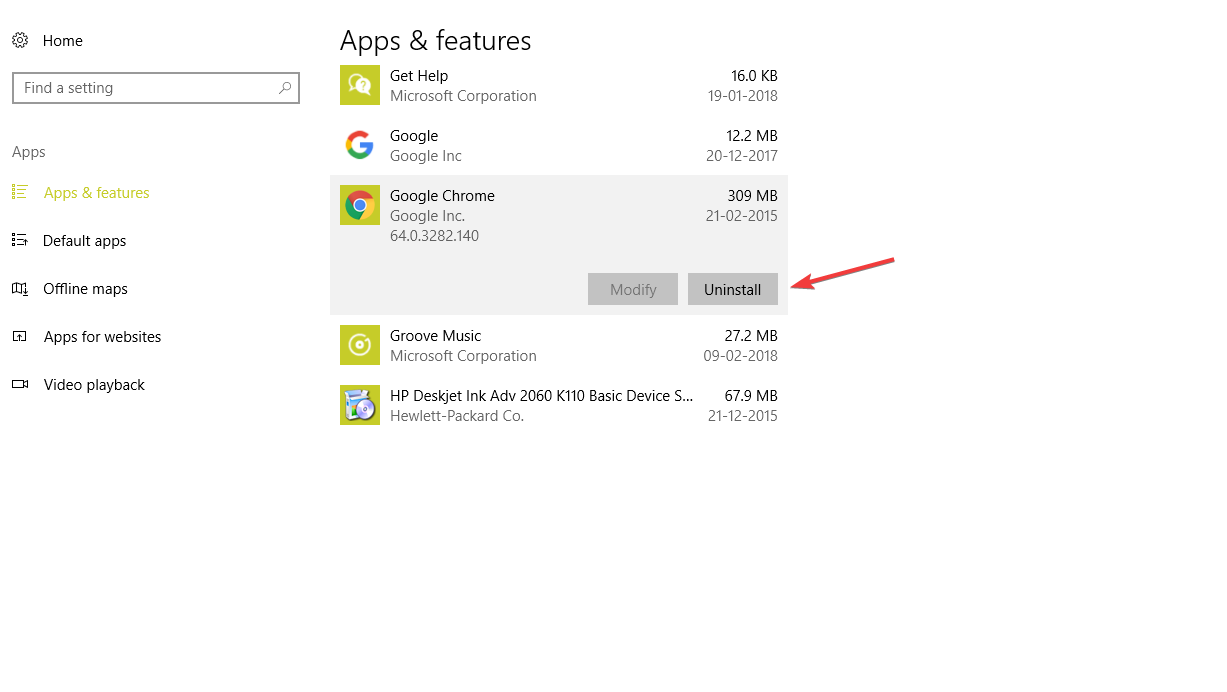
- Vælg Slet også dine browserdata hvis du vil slette alle dine oplysninger, der er knyttet til din profil. Disse inkluderer bogmærker og sådan.
- Klik på Afinstaller for at processen kan begynde.
Prøv en anden browser. Vi anbefaler Opera. Tjek vores anmeldelse for at lære mere!
For at se, hvordan du korrekt installerer Chrome, foreslår vi, at du tjekker vores Installationsvejledning til Chrome.
Det er alt. Der vises et nyt Chrome-vindue, når installationen er afsluttet. Dette skulle slippe dig for alle problemer med Chrome, inklusive lyd, der ikke fungerer.
Hvis du brugte en anden metode til at gendanne lyd i din yndlingsbrowser, så giv os besked i kommentarfeltet.
 Har du stadig problemer?Løs dem med dette værktøj:
Har du stadig problemer?Løs dem med dette værktøj:
- Download dette pc-reparationsværktøj klassificeret Great på TrustPilot.com (download starter på denne side).
- Klik på Start scanning for at finde Windows-problemer, der kan forårsage pc-problemer.
- Klik på Reparer alt for at løse problemer med patenterede teknologier (Eksklusiv rabat for vores læsere).
Restoro er blevet downloadet af 0 læsere denne måned.
Ofte stillede spørgsmål
For at slå lyden fra fra Chrome skal du kontrollere dine systemindstillinger for lydstyrkeblander. Vi har detaljeret trinene i denne vejledning.
Hvis Google Chrome er slået fra, er den mest sandsynlige årsag, at dens lydstyrke er slået fra i lydstyrkeblanderen. Alternativt kan du have din dæmpede faner.
For at aktivere lyd i Chrome skal du aktivere lyd indstilling i browserens webstedsindstillinger. Derudover kan du også juster lydstyrken for hele din enhed.
For at slå lyden til et websted til i Chrome skal du bare højreklikke på websidens fane og vælge indstillingen Slå lyd fra websted til i menuen.


![Windows 10-pc mister lyd efter dvaletilstand [HURTIGE LØSNINGER]](/f/9a27599c8e216b1e9647b4c9bdaf9220.jpg?width=300&height=460)